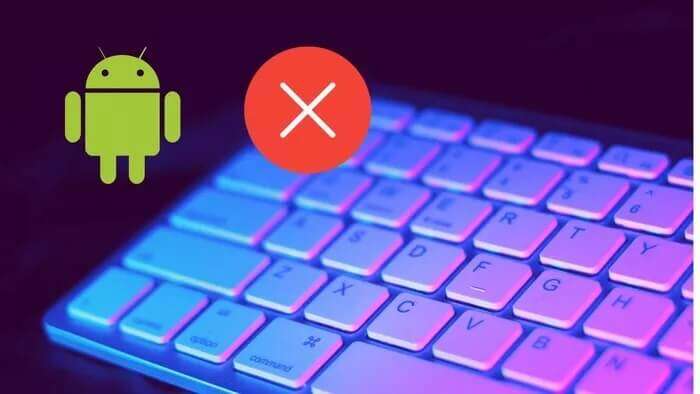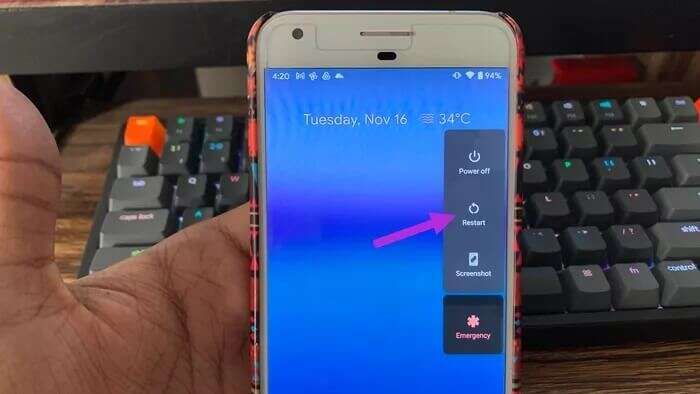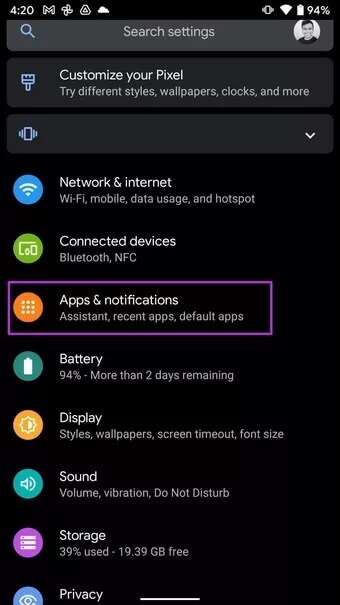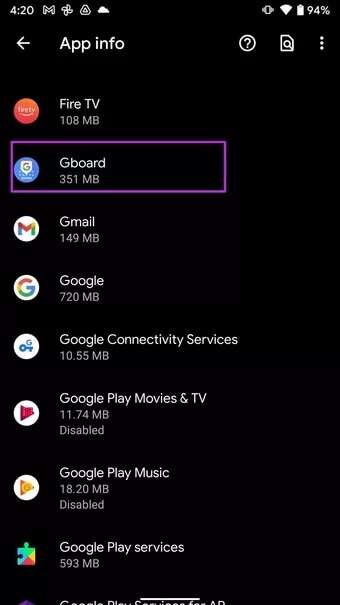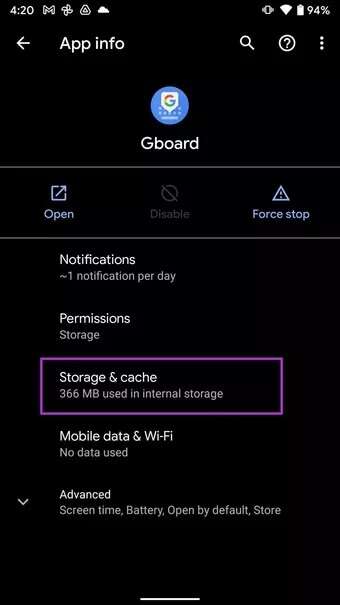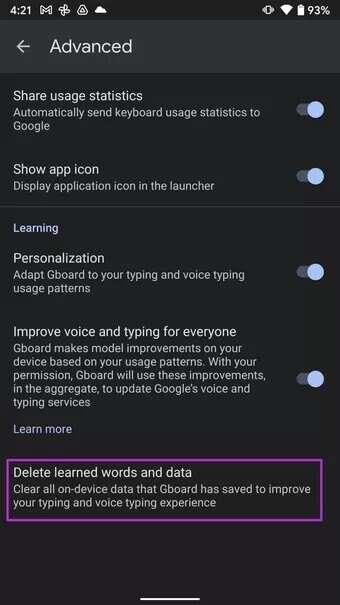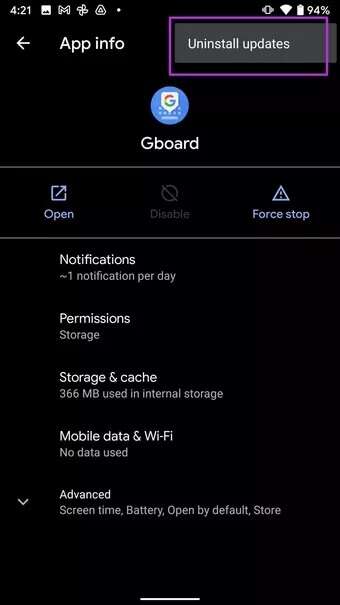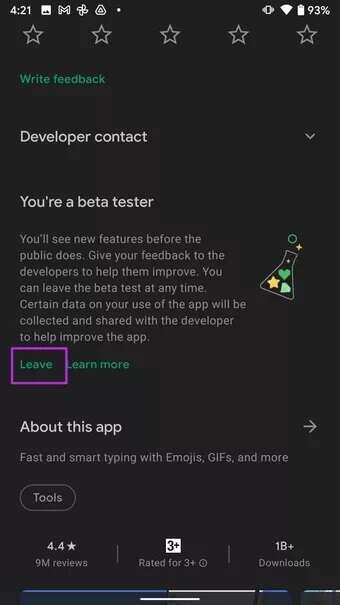Top 7 Möglichkeiten, Android-Tastatur (AOSP) zu reparieren?
Wer die virtuelle Tastatur für iOS und Android genutzt hat, kann persönlich bezeugen, wie überlegen die verbaute Android-Tastatur im Vergleich zum iPhone ist. All diese intelligenten Vorschläge, Aufkleber, Zwischenablage und mehr werden irrelevant, wenn Android-Tastatur wird nicht angezeigt oder ganz aufhören zu arbeiten. Wenn Sie dasselbe erleben, ist es an der Zeit, Ihre Android-Tastatur (AOSP) zu reparieren.
Wenn Sie versuchen, auf die Tastatur zuzugreifen, um die Nachricht auszulösen, zeigt Android stattdessen einen Fehler im Popup-Fehler „Android AOSP-Tastatur wurde leider gestoppt“ an. Es ist eines der frustrierenden Probleme auf Android-Geräten in letzter Zeit. Lassen Sie uns das Problem ohne weiteres lösen.
1. Starten Sie Ihr ANDROID-Telefon neu
Da "AOSP für Android-Tastatur leider gestoppt wurde" ein systembedingter Fehler ist, können Sie zunächst Ihr Android-Telefon neu starten. Es funktioniert normal und stellt den Zugriff auf die Android-Tastatur wieder her.
Die meisten Android-Telefone verfügen über eine versteckte Neustartfunktion im Power-Button. Drücken Sie lange auf den Netzschalter und klicken Sie auf Neustart, um das Gerät neu zu starten.
Versuchen Sie, auf die Android-Tastatur zuzugreifen, und sie sollte normal funktionieren. Wenn der Fehler der Android-Tastatur (AOSP) gestoppt wurde gelegentlich auftritt, fahren Sie mit den folgenden Schritten zur Fehlerbehebung fort.
2. Starten Sie die ANDROID-Tastatur neu
Die virtuelle Tastatur Ihres Telefons läuft im Hintergrund weiter und wird bei Bedarf schnell entsperrt. Sie müssen das Schließen erzwingen und die Tastatur erneut öffnen. Hier ist wie.
Schritt 1: Öffnen Sie die Einstellungen-App auf Android.
Schritt 2: Gehen Sie zu Apps und Benachrichtigungen.
3: Wählen Sie Alle Apps anzeigen aus.
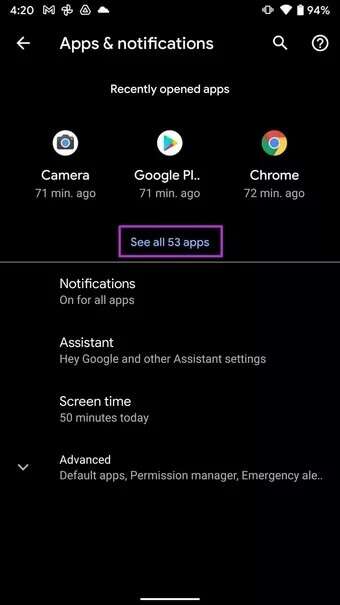
Schritt 4: Wählen Sie die Standard-Android-Tastatur aus der Liste aus. Bei den meisten Android-Handys ist es Gboard.
Schritt 5: Tippen Sie darauf und öffnen Sie das App-Info-Menü.
6: Tippen Sie auf Stopp erzwingen und stoppen Sie alle tastaturbezogenen Operationen auf dem Telefon vollständig.
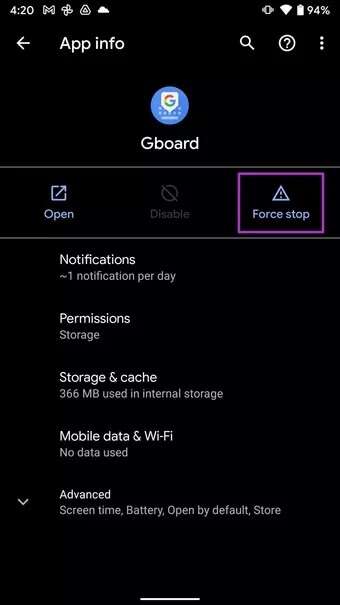
Schließen Sie die App Einstellungen und versuchen Sie erneut, die Tastatur zu öffnen. Hoffentlich haben Sie nicht bemerkt, dass die Tastatur den Fehler jetzt beendet hat.
3. LÖSCHEN SIE DEN Cache von ANDROID KEYBOARD
Die virtuelle Android-Tastatur sammelt im Hintergrund Cache-Daten, um das Tippverhalten auf dem Telefon vorherzusagen.
Zu viele dieser Daten können dazu führen, dass die Android-Tastatur (AOSP) den Fehler stoppt. Ab und zu muss der Cache geleert werden. Hier ist wie.
Schritt 1: Öffnen Sie die App Einstellungen und gehen Sie zu Apps & Benachrichtigungen.
Schritt 2: Öffnen Sie alle Apps und wählen Sie Gboard.
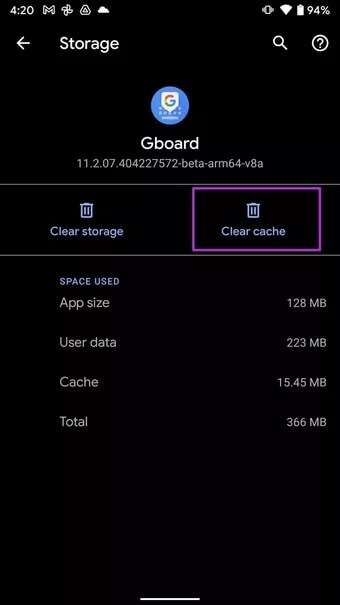
3: Tippen Sie auf Speicher und Cache und wählen Sie Cache leeren aus dem folgenden Menü.
4. Löschen Sie die erfassten Wörter und Daten
Die Android-Tastatur lernt Wörter und Tippmuster, um sich Wörter für spätere bessere Vorschläge zu merken. Wenn das Wörterbuch, in dem Android diese Daten speichert, beschädigt wird, müssen Sie diese Daten löschen, andernfalls stürzt es immer wieder ab, wenn die Tastatur angezeigt wird.
Schritt 1: Öffnen Sie die Gboard-App.
Schritt 2: Scrollen Sie in den Gboard-Einstellungen nach unten zum Menü Erweitert.
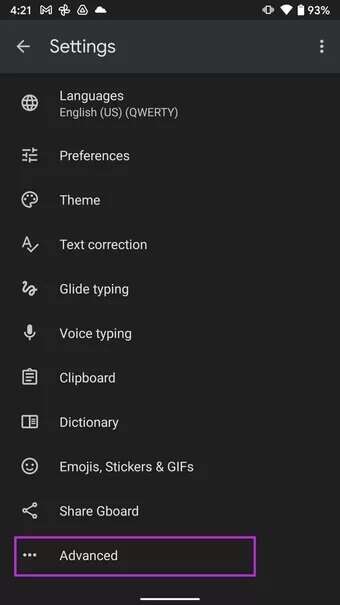
3: Drücken Sie Verdiente Wörter und Daten löschen und bestätigen Sie Ihre Entscheidung.
5. Deinstallieren Sie die neuesten Tastatur-Updates
Google Gboard wird über den Play Store vertrieben. Möglicherweise haben Sie das neueste Update auf Ihrem Telefon installiert und jetzt zeigt die Android-Tastatur (AOSP) keinen Fehler mehr an. Sie müssen die neuesten Tastatur-Updates deinstallieren. Hier ist wie.
Schritt 1: Suchen Sie in der App-Schublade oder auf dem Startbildschirm nach Gboard.
Schritt 2: Drücken Sie lange auf das Symbol und öffnen Sie das App-Info-Menü.
3: Tippen Sie oben auf das Drei-Punkte-Menü und wählen Sie Updates deinstallieren.
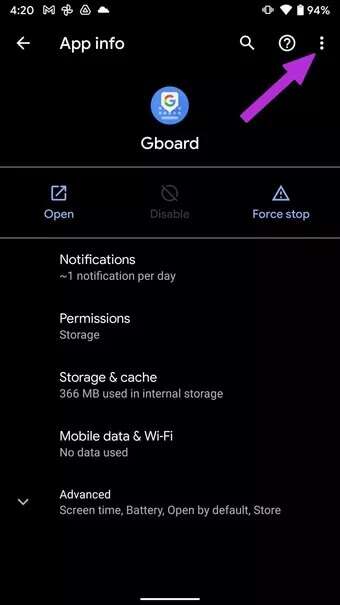
Die App wird auf die vorherige Version zurückgesetzt und Sie erhalten keine Fehler.
6. GBOARD BETA BEENDEN
Um neue Funktionen auf der Android-Tastatur zu testen, haben Sie sich möglicherweise über den Google Play Store für die Gboard-Beta angemeldet. In diesem Fall erhalten Sie weiterhin neue Builds mit mehr Funktionen und Fehlern, z. B. wurde die Android-Tastatur gestoppt.
Ja, der Zweck dieser Betaprogramme besteht darin, Fehler in der kommenden Version zu identifizieren, die für die Öffentlichkeit geplant ist. Nach Ablauf der Flitterwochen sollten Sie die Betaversion von Gboard verlassen.
Öffnen Sie die Google Play Store App auf Ihrem Android-Telefon und suchen Sie nach Gboard. Scrollen Sie auf der App-Infoseite nach unten und tippen Sie auf Verlassen. Innerhalb einer Minute erhalten Sie eine Bestätigungs-E-Mail und der Play Store fordert Sie auf, zur stabilen Version zurückzukehren.
7. Probieren Sie andere Tastaturen aus
Der Google Play Store ist voll vonTastatur-Apps Aktivierte Dritte. Wenn Sie Probleme mit der standardmäßigen Android-Tastatur haben, laden Sie zunächst eine Alternative aus dem Store herunter.
Unsere Empfehlungen für Android sind Swiftkey, Grammarly (für Grammatikfreaks) und Fleksy von Microsoft.
BENUTZEN SIE DIE ANDROID-TASTATUR
Die Android-Tastatur (AOSP) hat den ganzen Tag über Fehler gestoppt, die Ihnen Kopfschmerzen bereiten und Sie dazu zwingen könnten, nach Alternativen zu suchen oder Sie dazu drängen, das Telefon auf die Werkseinstellungen zurückzusetzen. Bevor Sie diese extremen Schritte unternehmen, sollten die oben genannten Tricks Ihnen helfen, das Feststecken der Android-Tastatur (AOSP) zu beheben.